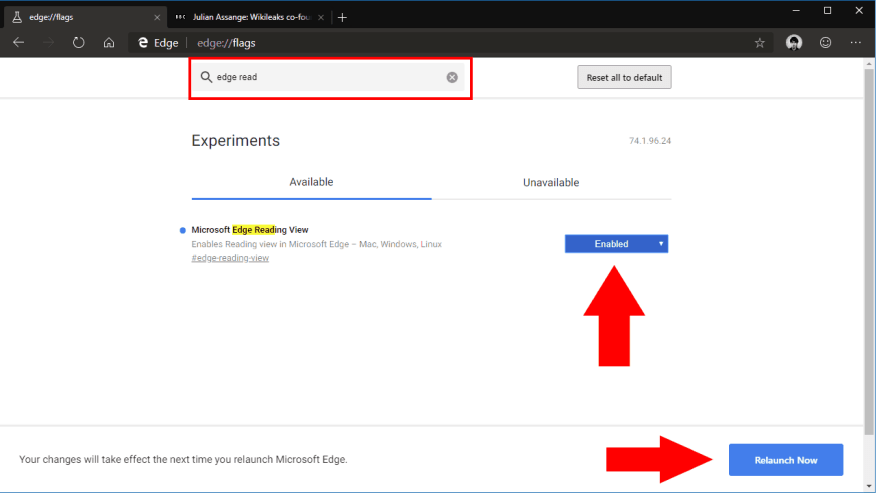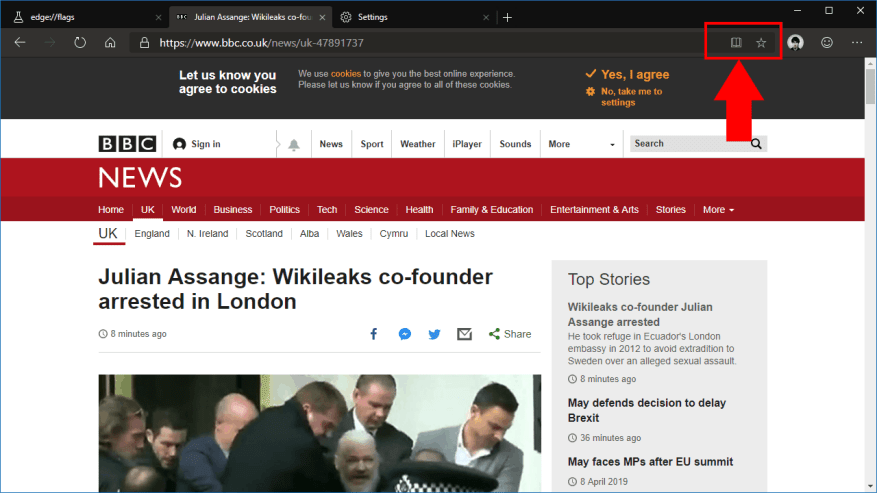Obecna kompilacja Microsoft Insider nadchodzącej wersji Edge opartej na Chromium ma wiele brakujących funkcji w porównaniu z istniejącą przeglądarką EdgeHTML. Jednym z takich nieobecnych jest dość popularny widok do czytania, który ułatwia czytanie stron internetowych, zmniejszając bałagan.
Widok do czytania jest już obecny w Edge Insider. Jest ukryty za eksperymentalną flagą, więc musisz włączyć go ręcznie przed użyciem.
Przejdź do „edge://flags” w wersji deweloperskiej lub Canary Edge. Wyszukaj „edge-reading-view”, a następnie ustaw flagę, która wydaje się być „Enabled”. Zostaniesz poproszony o ponowne uruchomienie Edge. Jeśli napotkasz jakiekolwiek problemy z tym procesem, możesz zapoznać się z naszym kompletnym przewodnikiem dotyczącym ustawiania flag w Edge Insider.
Po ponownym otwarciu przeglądarki widok do czytania będzie teraz dostępny. Aby to wypróbować, przejdź na stronę, na której można włączyć widok do czytania, na przykład artykuł w witrynie z wiadomościami. Jeśli widok do czytania jest zgodny ze stroną, jego ikona powinna pojawić się na pasku adresu w ciągu kilku sekund od załadowania strony.
Kliknij ikonę książki, aby otworzyć widok do czytania. Strona zostanie ponownie załadowana w widoku do czytania, z usuniętymi wszystkimi nieistotnymi elementami.
Obecnie jest to wciąż niedokończona i eksperymentalna implementacja. Oczywiste jest, że przed osiągnięciem parzystości funkcji w widoku czytania EdgeHTML jest jeszcze więcej pracy. Obecnie jest tylko jeden motyw sepii i nie ma opcji czcionek, więc masz ograniczone preferencje dotyczące stylu czytania. Spodziewamy się, że Microsoft zaimplementuje tutaj więcej ustawień, zanim widok do czytania zostanie domyślnie włączony w Edge Insider.
FAQ
Jak czytać książki w Microsoft Edge?
Wyszukaj i włącz flagę „Microsoft Edge Reading View” (musisz ponownie uruchomić przeglądarkę). Przejdź do strony, na której obsługiwany jest widok do czytania, i kliknij ikonę książki na pasku adresu.Obecna kompilacja Microsoft Insider nadchodzącej wersji Edge opartej na Chromium ma wiele brakujących funkcji w porównaniu z istniejącą przeglądarką EdgeHTML.
Jak włączyć lub wyłączyć widok do czytania w systemie Windows 10?
Kliknij ikonę Widok do czytania lub naciśnij kombinację klawiszy CTRL+SHIFT+R, aby włączyć tę funkcję. Jeśli ikona widoku do czytania jest czarna, jak pokazano na powyższym obrazku, oznacza to, że funkcja widoku do czytania jest obecnie wyłączona. Jeśli ikona Widok do czytania jest niebieska, funkcja Widok do czytania jest aktualnie włączona.
Jak włączyć widok do czytania w Edge Mobile?
Możesz używać widoku do czytania w wersji Edge na komputery, ale firma Microsoft nie dodała go jeszcze do mobilnej wersji przeglądarki. Po znalezieniu artykułu, który chcesz przeczytać, włącz widok do czytania, klikając ikonę czarnej książki po prawej stronie paska adresu lub naciskając Ctrl + Shift + R.
Co to jest widok do czytania w Microsoft Edge?
Prawie zawsze czytasz podczas przeglądania Internetu, ale gdy chcesz skoncentrować się na artykule, reklamy i linki mogą być denerwujące i rozpraszające. Przeglądarka Microsoft Edge ma wbudowany widok do czytania, który jednym kliknięciem usuwa wszelkie niepotrzebne treści, co pozwala skupić się na tym, co ważne.
Czy przycisk Widok do czytania pojawia się na wszystkich stronach internetowych?
Obecnie przycisk Widok do czytania pojawia się tylko na niektórych stronach artykułów, podczas gdy powinien pojawić się na wszystkich stronach internetowych, artykuł lub nie. w momencie, gdy piszę ten Edge jest włączony „Wersja 77.0.216.0 (Oficjalna kompilacja) canary (64-bit)”
Jak wydrukować widok do czytania strony?
Podobnie podczas przeglądania strony internetowej w widoku do czytania możesz użyć funkcji „Drukuj”, aby wydrukować widok do czytania strony na papierze lub jako plik PDF. Jeśli możesz wyświetlić stronę internetową w widoku do czytania, przycisk „Widok do czytania” po prawej stronie paska adresu będzie czarny. Jeśli jest niedostępny, przycisk będzie szary.
Jak włączyć widok do czytania w przeglądarce Edge?
Widok do czytania w Microsoft Edge: instrukcje.Jeśli możesz wyświetlić stronę internetową w widoku do czytania, przycisk „Widok do czytania” po prawej stronie paska adresu będzie czarny. Jeśli jest niedostępny, przycisk będzie szary. Aby włączyć widok do czytania dla bieżącej strony internetowej, gdy jest dostępny, kliknij przycisk „Widok do czytania” na pasku adresu.
Jak czytać witrynę w Microsoft Edge?
Aby przejść do trybu czytania, wejdź na stronę, którą chcesz czytać w Microsoft Edge i wybierz Enter Immersive Reader w pasku adresu lub użyj skrótu klawiszowego F9 . Aby wyjść z czytnika immersyjnego, kliknij Wyjdź z czytnika immersyjnego na pasku adresu lub użyj skrótu klawiaturowego F9.
Czy mogę czytać pliki EPUB w Microsoft Edge?
Oprócz możliwości czytania książek zakupionych w Microsoft Store, Edge może również czytać chronione i niechronione e-booki EPUB. Podczas przeglądania pliku EPUB, podobnie jak w przypadku czytania plików PDF, znajdziesz pływający pasek narzędzi z narzędziami specyficznymi dla tego typu plików.
Jak wygląda czytanie w Microsoft Edge?
Środowisko czytania Microsoft Edge obejmuje również funkcję, która umożliwia przeglądarce odczytywanie na głos tekstu z dokumentów i formularzy PDF, e-booków EPUB i stron internetowych w widoku do czytania. Aby usłyszeć tekst na głos, zaznacz tekst, kliknij zaznaczenie prawym przyciskiem myszy i użyj opcji Czytaj na głos.
Jak czytać podręcznik na krawędzi?
Wybierz podręcznik, który chcesz przeczytać. Edge może pomóc Ci skoncentrować się i śledzić w podręcznikach dzięki serii narzędzi zaprojektowanych w celu ułatwienia czytania ze zrozumieniem. Lista wszystkich sekcji i rozdziałów książki. Zobacz wszystkie notatki, które zrobiłeś w całej książce. i wybierz Dodaj notatkę z wyświetlonego paska narzędzi.
Jak zmienić styl i czcionki widoku do czytania w Microsoft Edge?
W przeglądarce Microsoft Edge możesz zmienić styl widoku do czytania i ustawienia czcionki, klikając ikonę Więcej czynności, a następnie klikając opcję Ustawienia. Aby zmienić kolor tła widoku do czytania, w obszarze Ustawienia, w obszarze Czytanie, obok Styl widoku do czytania kliknij strzałkę w dół, a następnie kliknij, aby wybrać żądany kolor tła.
Jak otworzyć książkę w przeglądarce Microsoft Edge?
Naciśnij Ctrl+Shift+R na klawiaturze. Sposób 2: Włącz lub wyłącz go za pomocą ikony widoku do czytania. W górnym wierszu przeglądarki Microsoft Edge kliknij ikonę widoku do czytania (tj. ikonę książki).
Jak włączyć widok do czytania w Microsoft Edge?
Aby włączyć widok do czytania w Microsoft Edge, wykonaj następujące czynności. Otwórz Microsoft Edge. Otwórz żądaną stronę internetową. Np. aktualny artykuł na temat Winaero obsługuje funkcję Widok do czytania. Kliknij ikonę Widok do czytania. Zobacz zrzut ekranu. Możesz też nacisnąć klawisze Ctrl + Shift + R.